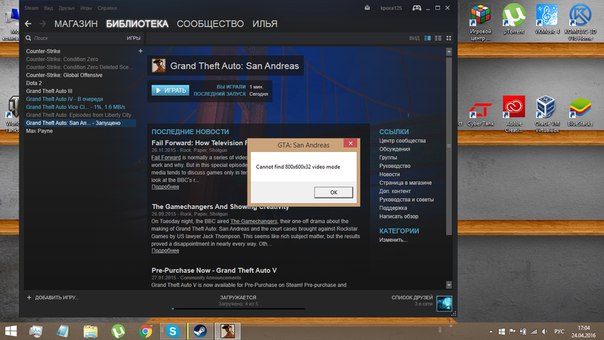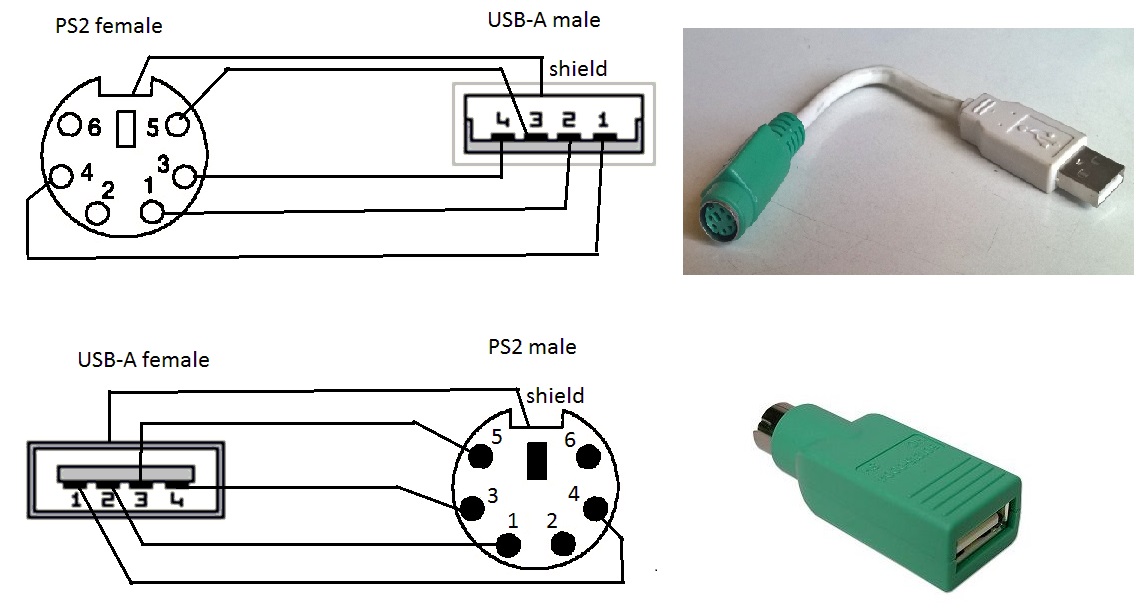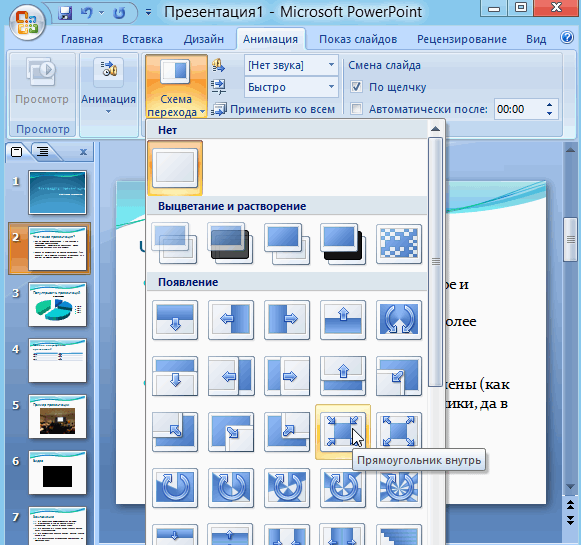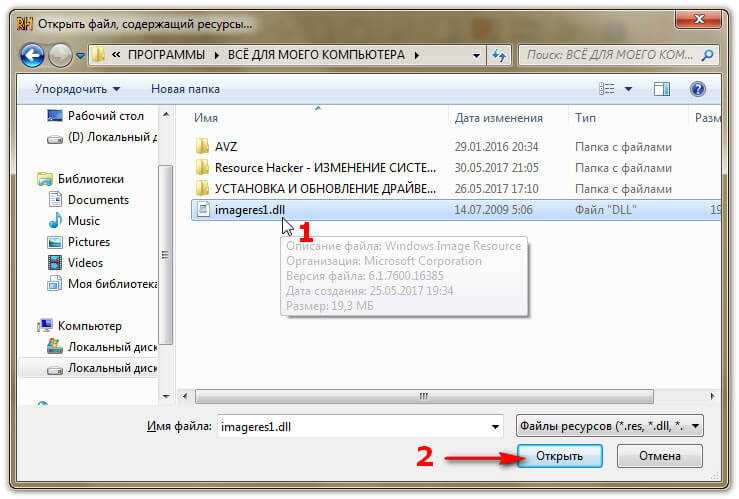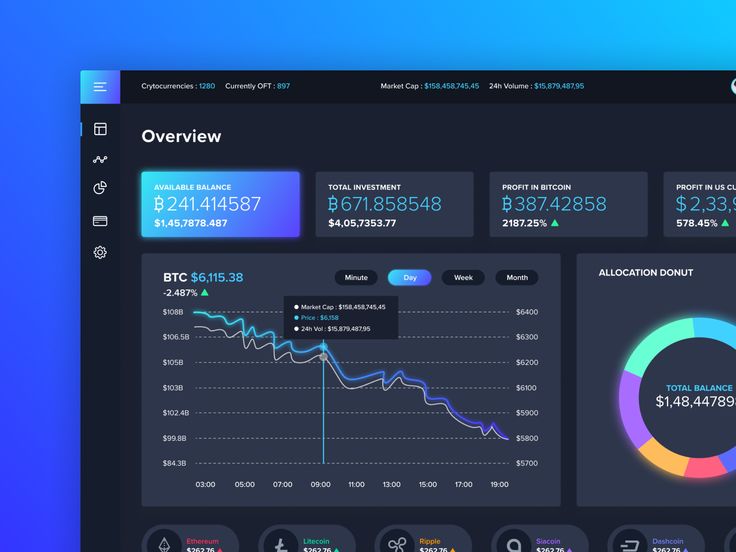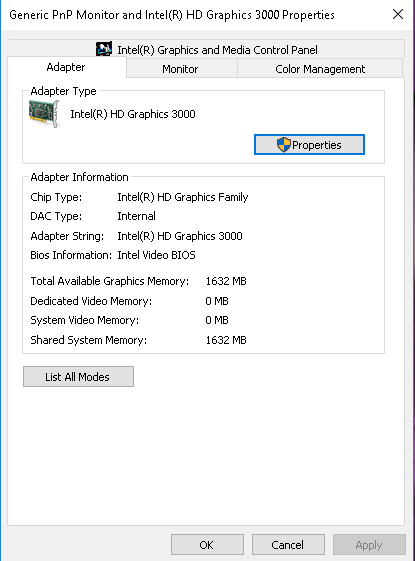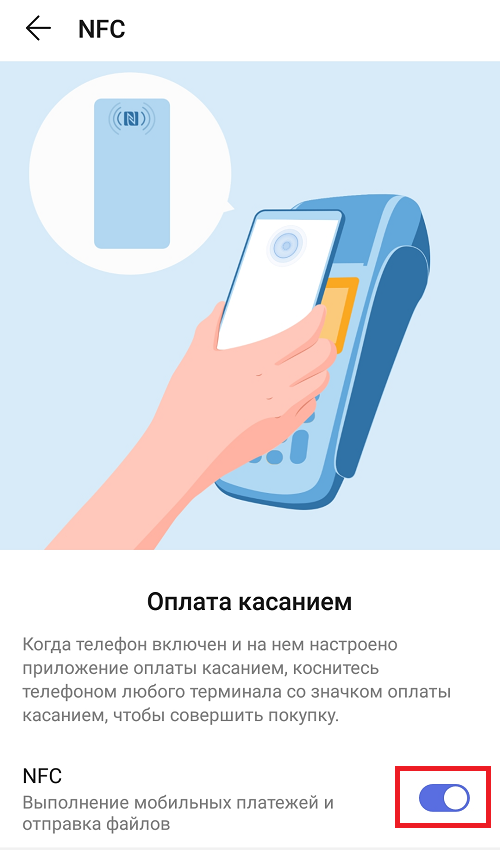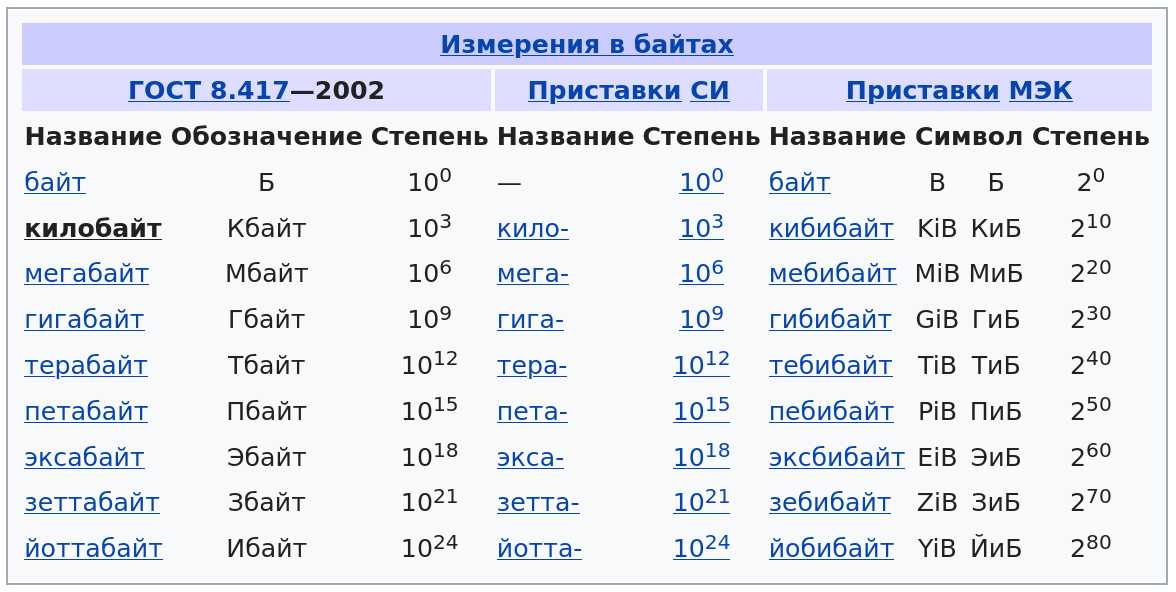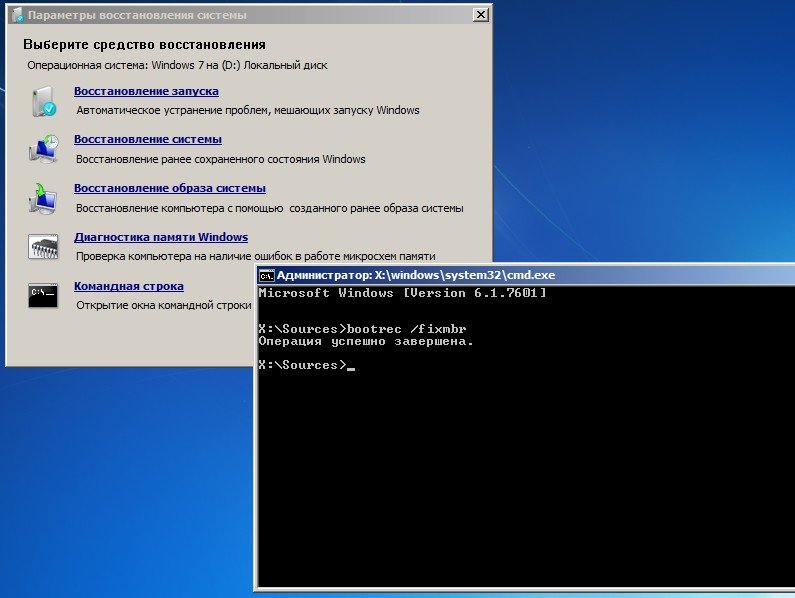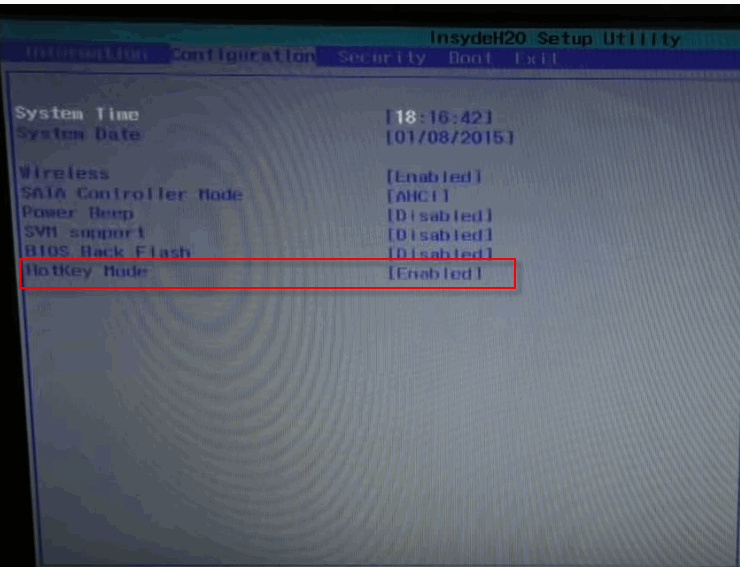Gta san andreas cannot find 1536x864x32 video mode
Cannot find 1536x864x32 video mode — как исправить ошибку?
Grand Theft Auto: San Andreas — это игра, которая вышла в 2004 году. Тогда она стала мировым хитом и мгновенно обрела большую аудиторию игроманов. Без преувеличения на этом творении Rockstar выросло целое поколение.
С тех пор прошло почти 20 лет. А игра всё ещё остаётся популярной у многих. Некоторые игроманы предпочитаю ГТА даже вместо современных игр с наилучшей графикой. И это не из-за того, что их компьютер недостаточно мощен для новых игр, а потому что только ГТА создаёт ту непередаваемую атмосферу нулевых.
Итак, игра старая, а железки у всех уже новые. Отсюда возникают проблемы и ошибки, мешающие успешному запуску GTA. Хорошо, что все они решаемы. И в этой статье мы рассмотрим, как исправить ошибку Cannot find 1536x864x32 video mode и отчего она возникает.
Содержание
- Почему возникает ошибка Cannot find 1536x864x32 video mode при запуске GTA
- Как исправить Cannot find 1536x864x32 video mode
- Что делать, если игра не запускается после изменения разрешения
- Для сброса настроек графики в ГТА проделайте следующие шаги:
Почему возникает ошибка Cannot find 1536x864x32 video mode при запуске GTA
Проблема проявляется во время запуска GTA. У окошка есть кнопка «Ок». Если на неё нажать, то сообщение закрывается и игра при этом не запускается.
Как очевидно, в сообщение цифры «1536×864» — это разрешение экрана в пикселях. Эти цифры в разных случаях могут быть разными. Так вот, независимо от того, какие цифры там указаны, инструкция по исправлению, приведённая ниже, вам поможет.
Причины проблемы Cannot find 1536x864x32 video mode были сказаны в самом начале статьи — игра старая, а комплектующие и операционная система новые. Отсюда возникает несовместимость. В частности, конкретно это сообщение говорит о том, что игра не готова запуститься в заданном разрешении экрана. Сейчас большинство компьютеров имеют высокое разрешение, которого не было в 2004 году в момент разработки GTA, именно поэтому игра и не может запуститься.
Решение этой проблемы рассмотрим ниже.
Это вам может быть интересно: Clientside packages checksums mismatch! Trying again — как исправить?
Как исправить Cannot find 1536x864x32 video mode
Решение проблемы очень простое и элементарное и не потребует особых навыков и установки каких-то дополнительных компонентов. Следуйте пошаговой инструкции:
Следуйте пошаговой инструкции:
- На свободном месте рабочего стола нажмите правой кнопкой мышки, а затем нажмите «Параметры экрана».
- Здесь вы увидите настройки дисплея. Найдите опцию разрешение экрана и измените её на меньший параметр, например, 800 на 600 пикселей.
- Экран мигнёт и изменит разрешение. Вы увидите сообщение о том, что параметры дисплея изменены. В течение 15 секунд вам нужно будет нажать кнопку «Сохранить». Таким образом разрешение экрана сохранится. Если не нажать эту кнопку, то через 15 секунд решение вернётся к тому, что было.
- После изменения разрешения на экране всё станет крупно и непривычно. Не переживайте, вам не придётся всегда работать за компьютером с таким разрешением и менять его каждый раз перед запуском игры тоже не понадобится. Это только один раз.
- Теперь запустите GTA. Игра должна открыться без появления этой ошибки. И, в принципе, уже можно играть. Но чтобы разрешение экрана можно было сделать нормальным вне игры, следует изменить его в настройках GTA.
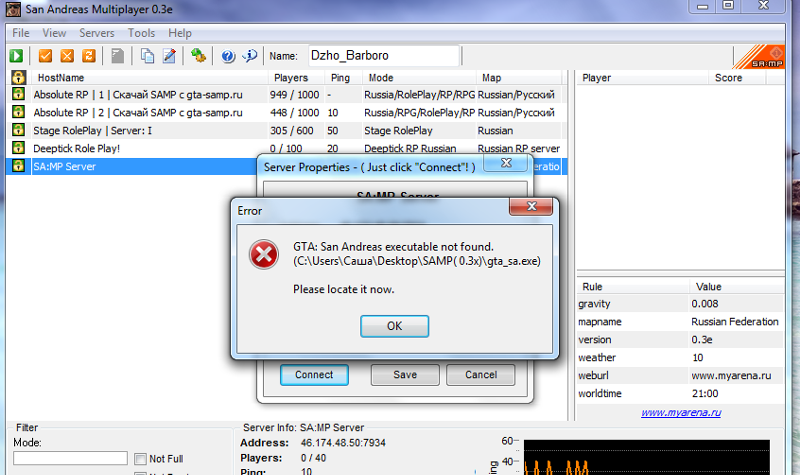 Зайдите в «Настройки».
Зайдите в «Настройки». - Откройте раздел «Дисплей».
- Нажмите «Дополнительно», чтобы открыть дополнительные опции графики.
- Измените опцию разрешение экрана в игре на то значение, которое у вашего монитора (которое было в параметрах экрана по умолчанию выше в этой инструкции). На скриншоте показано 1 920 на 1 080 пикселей. У вас может быть иное значение. Разрешение увеличивается с помощью стрелки вправо, а уменьшается стрелкой влево.
- Чтобы сохранить изменения, нажмите клавишу «Enter», а затем вернитесь назад и выйдите из игры.
- Когда вышли из игры, снова измените разрешение экрана вашего компьютера, как было показано в пунктах 1 и 2 этой инструкции. Установите то разрешение, которое было.
Разрешение экрана компьютера можно менять не только через настройки Windows, но и в настройках видеокарты. Оба этих метода равносильны. Например, видео ниже показывает, как изменить разрешение в настройках видеокарты Nvidia.
Что делать, если игра не запускается после изменения разрешения
Может так получится, что вы измените разрешение в GTA, выйдите из игры, а игра потом не запустится или появятся другие неприятности. В этом случае вы можете сбросить все настройки графики и повторить действия, описанные выше. Но в игре установить не то разрешение, которое у вашего дисплея, а немного меньше, но так, чтобы было комфортно играть.
Для сброса настроек графики в ГТА проделайте следующие шаги:
- Откройте «Компьютер», а затем папку «Документы».
- Найдите и откройте папку «GTA San Andreas User Files». Здесь хранятся пользовательские файлы из игры.
- Здесь найдите файл gta_sa.set и удалите его. В этом файле хранятся настройки графики GTA, и таким образом они сбросятся к тем, что были по умолчанию.
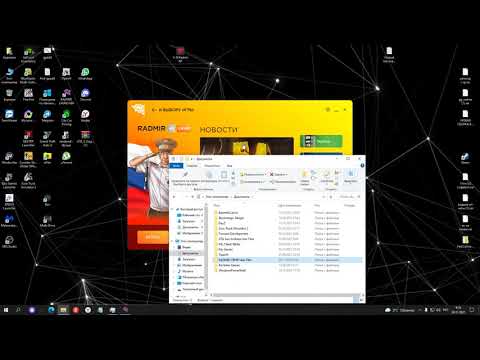
- Теперь проделайте инструкцию выше, но в пункте 8 выберите разрешение немного меньше, чем выбирали до этого.
Обратите внимание, что место хранения файла gta_sa.set может быть разным и зависит от сборки игры.
Главная » Игры
Автор Рамиль Опубликовано Обновлено
Крашит на сборке | BLASTHACK
- #1
помогите скачал сборку а ее крашит
- S
scroll.
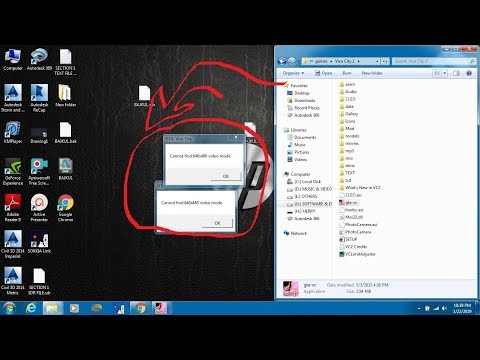
Попробуй удалить gta sa.set and d3d9.dll
Сортировка по дате Сортировка по голосам
- Решение
- #2
Попробуй удалить gta sa.set and d3d9.dll
Позитивный голос 0 Негативный голос
Решение
- #3
scroll. написал(а):
Попробуй удалить gta sa.set and d3d9.dll
Нажмите для раскрытия...
удалил то и то
Позитивный голос 0 Негативный голос
- #4
Rolik111 написал(а):
удалил то и то
Нажмите для раскрытия...
Позитивный голос 0 Негативный голос
- #5
scroll. написал(а):
Нажмите для раскрытия...
сделал как там теперь я в игру и у меня экран белеет и появляется краш
может надо что скинуть папку клео или мунлоадер
Последнее редактирование:
Позитивный голос 0 Негативный голос
Войдите или зарегистрируйтесь для ответа.
-
Крашит самп при входе через сборку с ошибкой Error loading plugin cleo/newOpcodes.cleo
- NIrr
- Помощь
- Ответы
- 2
- Просмотры
- 3K
Помощь
Leonardo_Lemonte
-
краш при открытие карты
- Kriki
- Помощь
- Ответы
- 3
- Просмотры
- 227
Помощь
xinata9
-
Не могу зайти в игру
- danil_jojokey
- Помощь
- Ответы
- 1
- Просмотры
- 245
Помощь
ARMOR
-
Крашит любая сборка при запуске
- pl46x
- Помощь 2 3
- Ответы
- 40
- Просмотры
- 4K
Помощь
Evil Insane
-
крашит на сборке морти с enb
- shurik0445
- Помощь
- Ответы
- 6
- Просмотры
- 251
Помощь
F0RQU1N and
Поделиться:
Поделиться Ссылка
San Andreas Cannot Find 1536x864 Video Mode Error Fix
ByKerem Dogan Karakoc
GTA: San Andreas — вечный шедевр от Rockstar Games . Несмотря на то, что с момента его запуска прошло 17 лет, он по-прежнему предлагает такой удивительный опыт. Хотя без проблем не обходится. Спустя более десяти лет плавный запуск GTA: San Andreas все еще редко случается. И одна из самых популярных ошибок игры — « не удается найти «режим видео 1536x864x32 ».
Вот как можно решить эту неприятную проблему и вернуться в игру.
Contents
Как исправить ошибку «GTA: SA не может найти видеорежим 1536x864x32»?
Это окно может появиться при первом запуске GTA: San Andreas. Также возможно столкнуться с этой проблемой в случайное время. Так что не удивляйтесь, когда увидите это, даже если раньше ваша игра работала нормально.
Есть несколько способов решить эту проблему.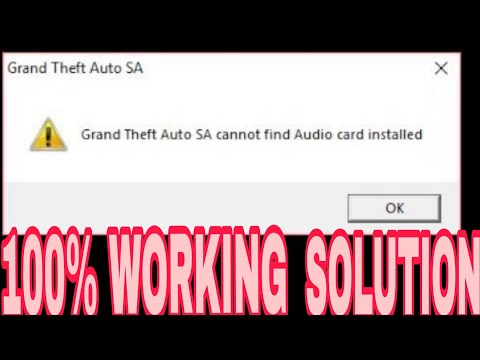 Первый из них — изменение разрешения вашего рабочего стола. Как видите, в окне ошибки указано, что игре не удалось найти указанный видеорежим. Так что переключение на другое разрешение экрана должно помочь. Хотя 1536х864х32 - странное разрешение экрана, конечно.
Первый из них — изменение разрешения вашего рабочего стола. Как видите, в окне ошибки указано, что игре не удалось найти указанный видеорежим. Так что переключение на другое разрешение экрана должно помочь. Хотя 1536х864х32 - странное разрешение экрана, конечно.
При этом игра также может выдать похожее окно с ошибкой. Вместо 1536x864x32 может сказать, что игра не нашла и разрешение 800x600. Исправить обе эти проблемы на самом деле довольно просто.
Измените разрешение рабочего стола на 1600×900 или 1280×720.
Если в игре возникают странные проблемы с разрешением, просто измените разрешение рабочего стола в настройках Windows.
Вы также можете выполнить изменение через панель управления NVIDIA, если у вас есть видеокарта NVIDIA. Пользователи AMD могут использовать программное обеспечение AMD для всех вариантов отображения.
- Если возникает эта ошибка, измените разрешение на 1600×900 или 1280×720.
- Запустить игру.
- Затем вернитесь на рабочий стол и установите текущее разрешение.
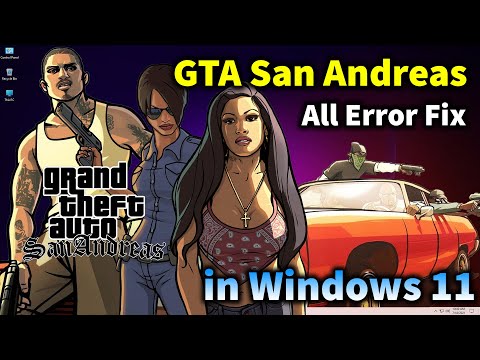
- Игра сохранит изменения и будет работать в соответствии с вашими настройками экрана.
Включить переопределение поведения масштабирования с высоким разрешением.
Другой распространенной причиной подобных ошибок являются параметры масштабирования DPI. Хотя, как и предыдущий метод, это очень простой процесс, который вы можете выполнить за считанные секунды. Вот как это сделать:
- Откройте папку для установки GTA: San Andreas.
- Если вы купили игру в Steam, просто следуйте инструкциям ниже:
- C:\Program Files\Steam\steamapps\common\Grand Theft Auto San Andreas
- Найдите GTA-sa.exe в папке .
- Щелкните правой кнопкой мыши файл .exe.
- Выберите вкладку Совместимость .
- Включить Переопределить поведение масштабирования высокого разрешения в разделе Переопределение масштабирования высокого разрешения .
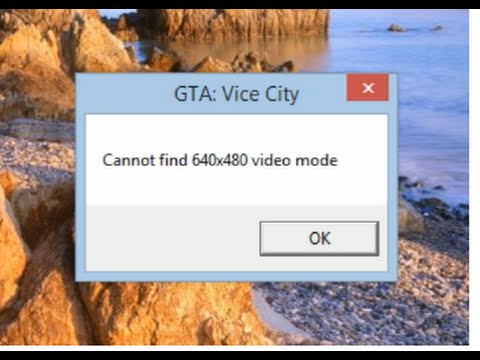
- Нажмите Применить , а затем ОК.
После того, как вы выполните этот метод, GTA: San Andreas не может найти ошибку видеорежима 1536x864x32, которую следует исправить сразу.
Удалить мод WidescreenFix.
Одной из причин этой проблемы может быть мод WidescreenFix. Большинство игроков устанавливают этот мод, чтобы игра работала в лучшем разрешении. Хотя его удаление может помочь вам решить проблему. Мы также рекомендуем удалить или переустановить каждый модуль, связанный с разрешением. Убедившись, что игра работает гладко, вы можете установить новые моды для визуального улучшения GTA: San Andreas.
Мы надеемся, что приведенные выше методы помогут вам исправить GTA: San Andreas не может найти ошибку видеорежима 1536x864x32.
Керем Доган Каракоц
Похожие сообщения
Руководства
Как разблокировать персонажей в MultiVersus?
ByKerem Dogan Karakoc
Вот как разблокировать персонажей в MultiVersus. Погрузитесь в наше руководство, чтобы узнать все о системе персонажей нового платформера-бойца. MultiVersus — это новый популярный файтинг, который перенесет наших героев в вымышленные миры. Великолепная игра Player First Games предлагает игрокам взять на себя роль самых знаковых героев из комиксов, сериалов,…
Подробнее Как разблокировать персонажей в MultiVersus?Continue
Руководства
Руководство Сифу – Лучшие советы для начинающих помочь вам освоить свои боевые навыки в сложных поисках мести. Мы перечислили лучшие советы и рекомендации для начинающих. Нет сомнений в том, что Сифу — сложная игра. Как и во многих других рогаликах, в ней требуется крутая кривая обучения, и она побуждает вас начать…
Подробнее Sifu Guide — Лучшие советы для начинающихПродолжить
Руководства
NBA 2K23 Лучшие настройки графики: как увеличить FPS?
ByKerem Dogan Karakoc
Как увеличить FPS в NBA 2K23? Вот лучшие настройки графики для последней игры серии NBA 2K. NBA 2K23 теперь доступна и приглашает игроков вернуться на площадку. Игра вышла на PlayStation 4, PlayStation 5, Xbox One, Xbox Series X|S, Nintendo Switch и ПК. В…
Читать дальше NBA 2K23 Лучшие настройки графики: как повысить FPS?Продолжить
Как играть в широкоэкранный режим San Andreas и лучшие модификации
GTA San Andreas – это эпическая игра. Все ностальгические воспоминания о 12-летнем возрасте и о том, как я провел все лето, играя в эту прекрасную игру. Надевать капюшоны, убивать нечестных копов и пить горячий кофе… ах, какие воспоминания.
Играть в эту игру на старой PS2 просто уже не получится, если у вас еще есть PS2. У меня все еще есть мой, толстый PS2 и тонкий. Оба до сих пор в рабочем состоянии, заметьте. Я ухожу от темы.
Проще говоря, чтобы полностью модифицировать San Andreas, включая Widescreen Fix, Silent Patch, графику PS2 и улучшенный графический интерфейс. Вы должны понизить игру до версии 1.0. Вы делаете это с помощью инструмента понижения рейтинга. Инструмент понижения версии позволяет добавлять гораздо больше модов. Это руководство покажет вам шаг за шагом, как это сделать.
Вы должны понизить игру до версии 1.0. Вы делаете это с помощью инструмента понижения рейтинга. Инструмент понижения версии позволяет добавлять гораздо больше модов. Это руководство покажет вам шаг за шагом, как это сделать.
Содержание
- Спецификации для запуска игры
- Почему вам следует обновить версию Steam
- Пошаговое руководство — широкоэкранный режим SA и руководство по модам
- Устранение неполадок после завершения модификации
Я настоятельно рекомендую загрузить эту игру из Steam и играть в нее на своем ноутбуке или настольном компьютере. Для запуска много не требуется. Большинство новых компьютеров могут легко запускать эту игру.
Минимальные характеристики для запуска GTA San Andreas
- Графический процессор : 64 МБ, совместимая с DirectX 8.1 видеокарта (NVIDIA GeForce 3 или лучше)
- ЦП : Pentium III или эквивалент Athlon.
 Скорость: 1 ГГц
Скорость: 1 ГГц - ОЗУ : Минимум 256 МБ
- ОС : Windows 2000/XP. Игра отлично работает на Windows 10
- Дисковое пространство : 3,6 ГБ
Тем не менее, версия для Steam отстойная, и в ней многого не хватает по сравнению с оригинальной версией. Вот несколько причин, по которым стандартная версия Steam не так хороша, и почему вы должны модифицировать игру.
Почему Steam-версия San Andreas отстой
Хуже всего то, что из оригинальной игры вырезали 18 радиотреков. Среди них были такие треки, как 2pacs I Don’t Give a Fuck и Tom Petty’s Running Down a Dream. Песни, ставшие знаковыми для игры.
Вероятно, это произошло из-за того, что закончились лицензии на музыку. Rockstar никогда не удосужилась их обновить. Поэтому песни пришлось исключить из игры.
Вторая причина - отсутствие фикса "грязная машина". Это исправление было в версии 2.0 розничной игры. Эта функция позволяла автомобилям быть грязными и тем грязнее, чем больше вы их водите.
Эта функция позволяла автомобилям быть грязными и тем грязнее, чем больше вы их водите.
Вы также можете почистить машину, войдя в PaynSpray. Однако по какой-то причине это не было включено в Steam-версию.
В-третьих, они убрали знаменитый глюк Hot Coffee. Этот глюк позволил заняться этим с твоей девушкой. Который включает в себя функцию мини-игры, похожую на тренировку. Rockstar привлекла за это огромный накал и была вынуждена убрать его из игры.
Они также удалили всю связанную графику и файлы. Поэтому эта функция доступна только в версии 1.0. Даже патч не может сделать это доступным.
В-четвертых, в Steam-версиях есть ошибка Frame Limiter, заставляющая игру работать с максимальным FPS 26. Они каким-то образом сломали счетчик кадров, из-за чего игра пропускала кадры.
Наконец, да, это еще не все. Steam-версия также несовместима с некоторыми старыми сохраненными игровыми файлами. Это вызвало хаос в то время, когда они разослали обновление.
Игроки не могли использовать свои старые сохраненные игры.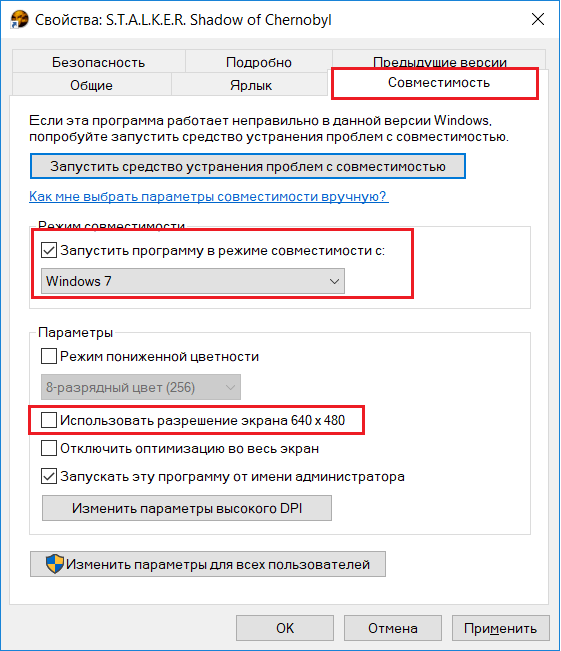 Это привело к тому, что они потеряли весь свой с трудом заработанный прогресс.
Это привело к тому, что они потеряли весь свой с трудом заработанный прогресс.
Итак, какие моды я могу добавить ?
Некоторые из модов включают поддержку контроллера, графику PS2, исправление широкоэкранного разрешения 1080 HD, многопользовательскую игру San Andreas и обновленный графический интерфейс. Да, это правильно. Моддеры сделали многопользовательский мод для San Andreas, и, как вы уже догадались, это эпично. Я достаточно эпично сказал?
Итак, приступим. Давайте сделаем ваш Сан-Андреас снова великим. Пожалуйста, обрати внимание. Я сделаю это руководство со Steam-версией. Однако это работает и в розничной версии 2.0.
Как понизить версию и модифицировать GTA San Andreas
Шаг 1: Загрузите игру из Steam
Первое, что вам нужно сделать, это загрузить San Andreas из Steam. Это будет стоить вам несколько баксов. На момент написания этой статьи у меня в Instant Gaming было около 8 долларов.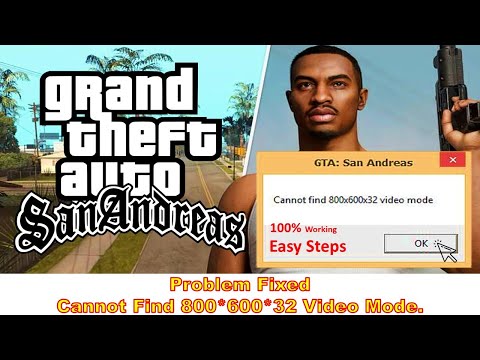
Instant Gaming продает игровые ключи для всех версий San Andreas. Они также продают игровые ключи практически для любой игры на ПК. Здесь я покупаю все свои игровые ключи.
Шаг 2: Переименуйте корневую папку GTA San Andreas
Вам нужно будет перейти в корневую папку GTA San Andreas и переименовать ее. Измените имя на любое, которое вы хотите. Это предотвратит обновление измененных файлов Steam, если в будущем появится обновление для игры. По завершении этого шага перейдите к шагу 3.
Шаг 3: Загрузите GTA Downgrader
Третий шаг — загрузите GTA San Andreas Downgrader. Это указано в ссылке для скачивания ниже. После загрузки программного обеспечения. Запустите его и согласитесь на загрузку недостающих файлов. Отсутствующие файлы составляют около 451 МБ. Это не должно занять много времени для загрузки. Однако это будет зависеть от скорости вашего интернета.
При загрузке отсутствующих файлов. Нажмите «Обзор» в правом верхнем углу и найдите корневую папку GTA SA.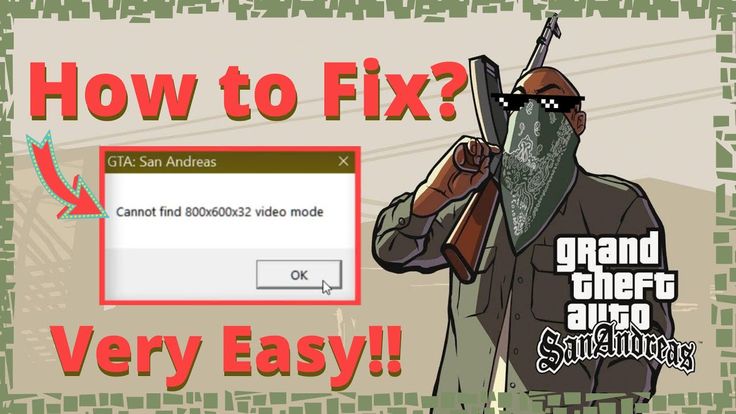 Оказавшись там, найдите файл gta-sa.exe и выберите его. Программа понижения версии обработает ваш файл. Это займет примерно 5 минут или меньше. Шаг 4 подскажет, какие моды установить.
Оказавшись там, найдите файл gta-sa.exe и выберите его. Программа понижения версии обработает ваш файл. Это займет примерно 5 минут или меньше. Шаг 4 подскажет, какие моды установить.
Загрузить SA Downgrade
Шаг 4: Выберите нужные моды и нажмите на понижение
Есть много модов на выбор. Если вы не знакомы с моддингом игр. Это может стать подавляющим. Я рекомендую вам выбрать следующие моды:
- The Silent Patch : исправляет так много ошибок в игре, включая ошибки прогресса игры. Он также исправляет ошибки, из-за которых разблокированный контент был недоступен после того, как игрок разблокировал его.
- Обновленный графический интерфейс: Добавляет графические улучшения по сравнению с мобильной версией игры. Чтобы игра выглядела еще лучше.
- Project 2DFX: Это улучшает прорисовку расстояний, потоковую передачу ресурсов и добавляет дальние источники света. Это также делает город более живым в ночное время.
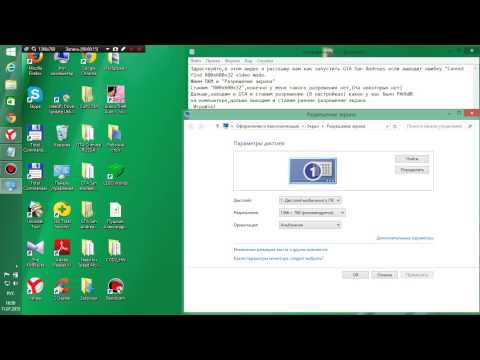 Что еще я могу сказать?
Что еще я могу сказать? - 13AG+Wesser Широкоэкранные исправления: Это то, что нужно большинству людей. Возможность играть в San Andreas на широкоформатных мониторах 1080p. Крайне важный.
- G-Input: Это улучшит ввод контроллера. Если вам интересно, будет ли работать контроллер Xbox One? Ответ положительный. Он будет работать и на T. Я использую его во время игры. Это так мило.
- Сан-Андреас Мультиплеер: Это дает игрокам возможность играть онлайн против других игроков. Определенно дать ему взрыв. Или вы можете установить Multi Theft Auto. Это многопользовательский режим, но с гораздо большим количеством доступных модов. Тебе решать.
- SkyGFX: Обеспечивает точную графику PS2 в версии для ПК. Это гарантирует подлинность игры. Судя по всему, на PS2 была лучшая графика San Andreas.
Устранение неполадок и другие вещи, которые вы должны знать
После установки патча для игры.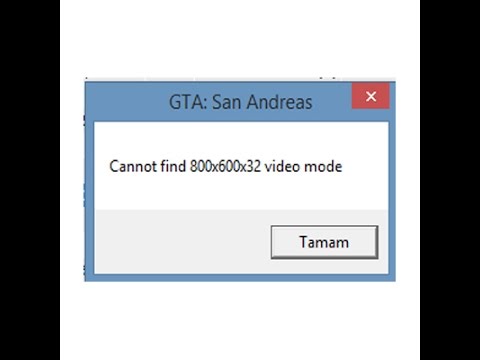 Вы можете столкнуться с некоторыми проблемами. Не волнуйся. Я составил список некоторых наиболее распространенных проблем с почтовыми модами GTA San Andreas. Некоторые из этих проблем возникают в Сан-Андреас даже без модов.
Вы можете столкнуться с некоторыми проблемами. Не волнуйся. Я составил список некоторых наиболее распространенных проблем с почтовыми модами GTA San Andreas. Некоторые из этих проблем возникают в Сан-Андреас даже без модов.
Не удается найти ошибку видеорежима
Это сообщение может появиться, сообщая вам, что игра не может найти разрешение для запуска. Может быть написано «НЕ МОЖЕТ НАЙТИ ВИДЕО РЕЖИМ 800x600x32». Или любое другое разрешение. Исправление остается прежним.
Перейти на стартовую страницу рабочего стола. Щелкните правой кнопкой мыши Настройки графики Intel. Нажмите «Пользовательские разрешения», нажмите «ДА». Введите следующие значения:
- Ширина : 800
- Высота : 600
- Частота обновления : 60
После ввода значения Обязательно нажмите «Добавить» в правом нижнем углу экрана и примите изменения. Закройте настройки графики. Сан Андреас должен запуститься.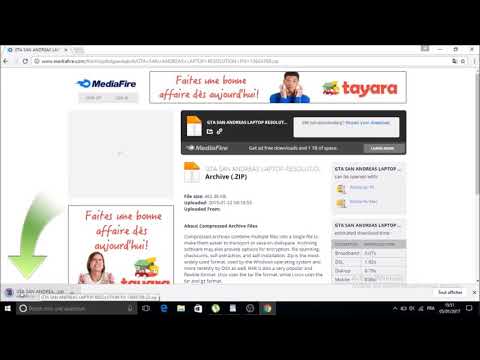
Исправление ошибки запуска 1536X864X32 GTA San Andreas
Если вы видите ошибку запуска. «НЕ МОЖЕТ НАЙТИ ВИДЕОРЕЖИМ 1536X864X32». Просто зайдите в настройки дисплея. Измените разрешение экрана на 1366 x 768. Примите изменения и выйдите. Теперь Сан-Андреас запустится.
Когда игра запустится, перейдите в настройки игры. Перейдите в «Настройки дисплея» — нажмите «Дополнительно». Измените разрешение на 1920 x 1080 x 32. Теперь вы можете запускать игру, не меняя в дальнейшем разрешение экрана.
Функции Steam будут недоступны
При игре в модифицированную версию игры. Функции Steam будут отключены, поэтому вы не сможете разблокировать достижения. Steam также не будет отслеживать ваше игровое время. Это также означает, что игру нельзя запустить из приложения Steam.
Могу ли я использовать свои старые сохранения Steam?
Вы можете использовать свои старые сохраненные игры Steam. Сначала вы должны конвертировать их с помощью веб-сайта GTASnP. com. Просто не забывайте всегда делать резервные копии ваших файлов перед конвертацией.
com. Просто не забывайте всегда делать резервные копии ваших файлов перед конвертацией.
Многопользовательская игра San Andreas не сворачивается, когда я нажимаю ALT-TAB в Windows
Это надоедливая ошибка, которая иногда возникает. Однако у меня есть решение:
- Шаг 1 : Перейдите в папку GTA San Andreas и переименуйте файл gta_sa.exe во что угодно. Я переименую его в вишню для этого примера.
- Шаг 2: Щелкните правой кнопкой мыши файл cherry.exe и выберите свойства — совместимость — установить для запуска от имени администратора — сохранить.
- Шаг 3 : Перейдите на домашнюю страницу Windows 10 и загрузите командную строку. Введите «cmd» в строку поиска. Командная строка должна появиться в результатах поиска.
- Шаг 4 : В командной строке введите следующее:
«mklink «ваш каталог SA\gta_sa.exe» «ваш каталог SA\имя, которое вы выбрали для переименования исполняемого файла SA на шаге 1»
Ваша подсказка будет выглядеть примерно так:
«mklink «S:\Grand Theft Auto — San Andreas\gta_sa. exe» «S:\Grand Theft Auto — San Andreas\cherry.exe»
exe» «S:\Grand Theft Auto — San Andreas\cherry.exe»
Обратите внимание, что ваш каталог San Andreas, вероятно, будет отличаться от моего. Убедитесь, что вы правильно ввели каталог SA.
- Шаг 5 : Перейдите к файлам игры San Andreas. Найдите файл многопользовательской игры San Andreas. Он должен называться samp.exe. Щелкните правой кнопкой мыши «Свойства» — «Совместимость» — «Запуск от имени администратора». Сохранять.
Запустить игру. Вы должны иметь возможность нажимать ALT + TAB во время игры, чтобы свернуть ее.
Моя мышь San Andreas не работает. Вот исправление
- Шаг 1 : Запустите игру.
- Шаг 2 : Сверните и перейдите в Диспетчер задач. На главной странице нажмите CTRL+ALT+DEL. Выберите Диспетчер задач.
- Шаг 3 : Найдите файл gta_sa.exe – щелкните его правой кнопкой мыши и перейдите к деталям.
- Шаг 4 : Еще раз щелкните правой кнопкой мыши файл gta_sa.
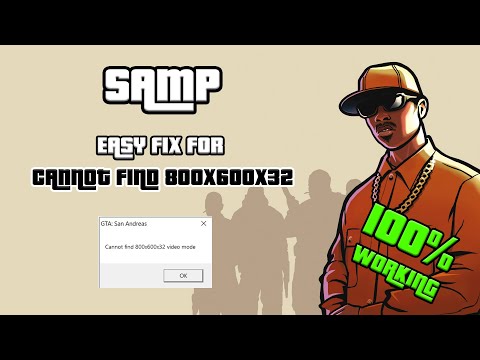 exe. Вы увидите все процессоры, на которых работает игра. Выключите все ЦП, кроме ЦП 1. Нажмите OK.
exe. Вы увидите все процессоры, на которых работает игра. Выключите все ЦП, кроме ЦП 1. Нажмите OK.
Теперь мышь должна работать.
Я не могу получить больше 30 FPS. Как мне это изменить?
По умолчанию игра ограничивает количество кадров в секунду до 30 FPS. Вы можете легко изменить это. Перейдите в «Настройки дисплея» — «Дополнительно» и отключите параметр «Ограничитель кадров». Это позволит кадрам превысить 30 кадров в секунду.
Однако опасайтесь повышения FPS. Многочисленные изменения происходят в механике игры. Некоторые изменения включают в себя:
- Невозможность ходить во время прицеливания. Это может сильно раздражать в перестрелках.
- Транспортные средства замедляются намного быстрее, что меняет механику вождения в игре. В частности, кажется, что дрейф на поворотах полностью нарушен. На чем угодно выше 30 FPS.
- Графика плавания кардинально изменилась. Ваш персонаж также будет плавать намного медленнее.